电脑快捷键关机win11是什么 win11电脑快捷键关机怎么关
在使用电脑时,关机是一个常见的操作。对于win11操作系统的小伙伴,使用快捷键关机可以更加快速地关闭电脑。然而,有些小伙伴可能对这个操作不太熟悉。对此就小伙伴想要知道电脑快捷键关机win11是什么,今天小编就给大家介绍一下win11电脑快捷键关机怎么关,快来一起看看吧。
具体方法:
1.按下win+x打开菜单,点击“关机或注销”即可;
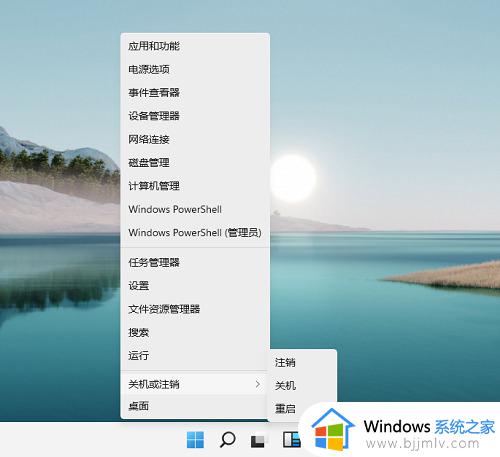
2.如果能够返回到桌面按下Alt+F4,在弹出窗口中选择“关机”并点击“确定”。
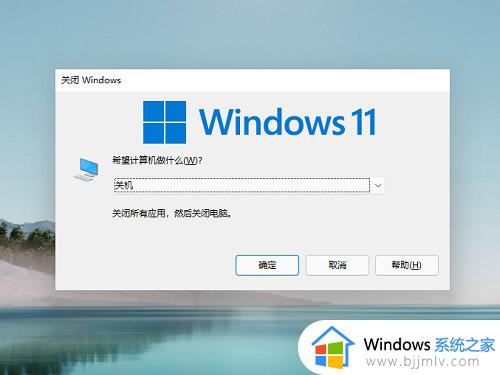
方法一、
1、想要关机,首先点击任务栏最左侧的“windows图标”打开开始菜单。
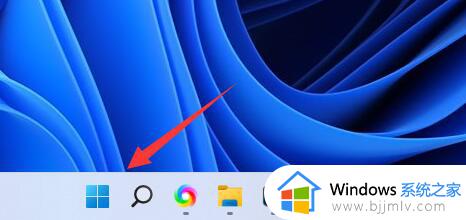
2、在开始菜单的右下角找到如图所示的电源图标按钮。
3、点击它之后在弹出菜单中选择“关机”就可以了,这里还可以进行睡眠、重启等操作。
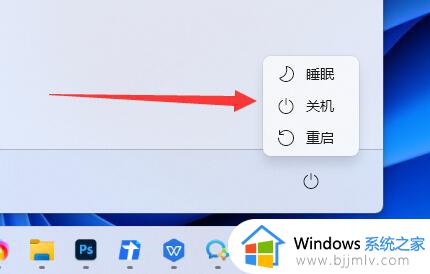
方法二、
按下“Alt+F4”在弹出窗口中选择“关机”并点击“确定”也可关机。

方法三、
1、首先在桌面上,点击任务栏中央的“开始”图标;
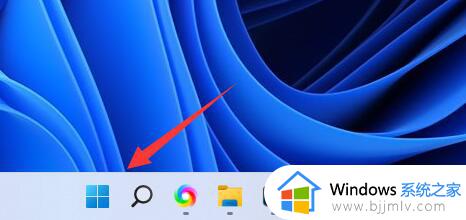
2、在开始页面,我们点击右下角的关机按钮;
3、接着就会出现三个选项,包括了“睡眠”、“关机“、“重启”。我们点击“关机”电脑就会关机,点击“重启”,即可进行重启。
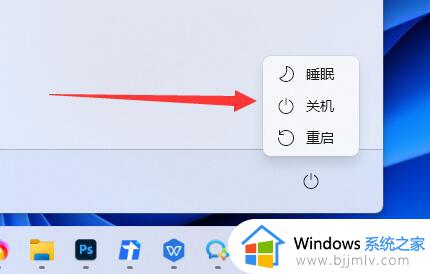
方法四、
1、右键单击桌面空白处,点击“新建”;
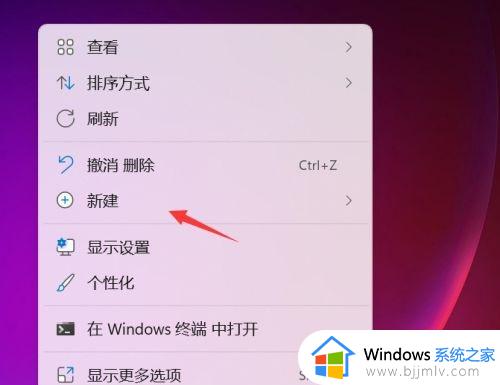
2、点击新建“快捷方式”;
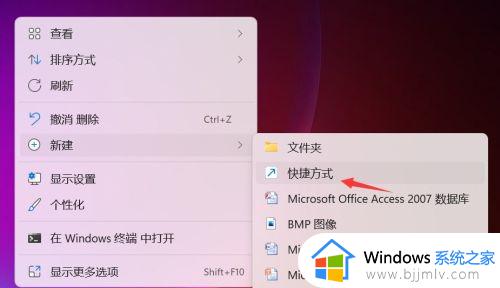
3、输入shutdown /s /t 0点击下一步按钮;
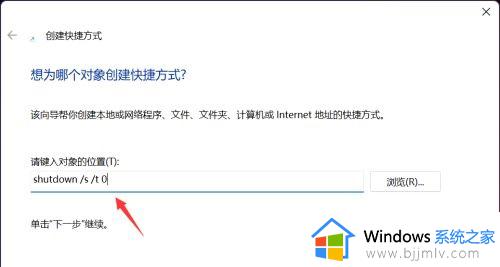
4、输入文件名称,点击完成按钮;
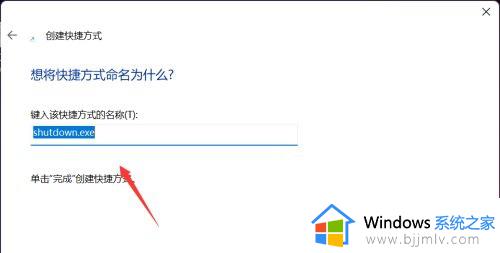
5、右键单击新建的快捷方式,选择“属性”;
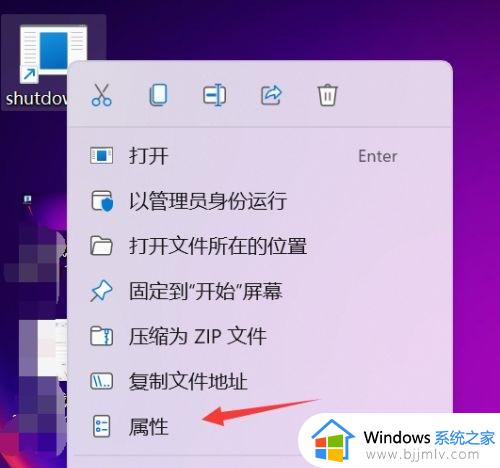
6、快捷方式选项卡界面输入快捷组合键(以CTRL+SHIFT+Q为例),点击应用;
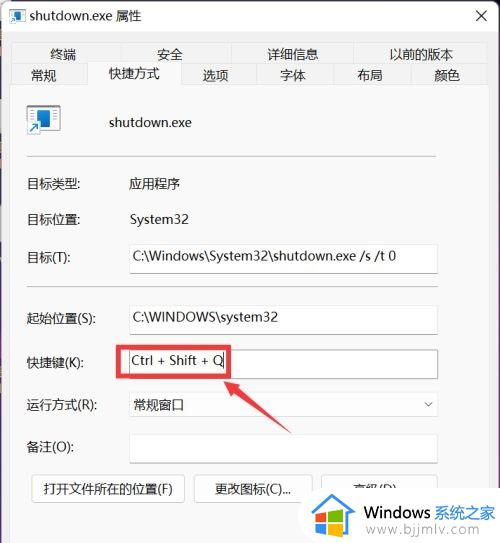
7、以后只要按这个快捷键就可以迅速关机了。
以上全部内容就是小编带给大家的win11电脑快捷键关机方法详细内容分享啦,有需要的小伙伴就快点按照小编的内容进行操作,希望可以帮助到各位。
电脑快捷键关机win11是什么 win11电脑快捷键关机怎么关相关教程
- win11关机快捷键是什么 win11关机键快捷键是哪个
- win11关机快捷键是什么?win11关机快捷键设置方法
- win11快速关机快捷键教程 win11电脑如何快速关机
- window11关机快捷键是哪个 win11快捷键关机的步骤
- win11设置快捷键关机图文教程 win11怎么设置快捷键关机
- 电脑win11截图快捷键是什么 电脑win11截图快捷键ctrl加什么
- win11电脑录制视频快捷键是什么 电脑录屏是哪个快捷键win11
- win11重启电脑快捷键介绍 win11重启电脑快捷键是什么
- 电脑截屏win11快捷键介绍 win11电脑截屏快捷键是什么
- win11电脑录屏快捷键是哪个 win11电脑录屏快捷键ctrl加什么
- win11恢复出厂设置的教程 怎么把电脑恢复出厂设置win11
- win11控制面板打开方法 win11控制面板在哪里打开
- win11开机无法登录到你的账户怎么办 win11开机无法登录账号修复方案
- win11开机怎么跳过联网设置 如何跳过win11开机联网步骤
- 怎么把win11右键改成win10 win11右键菜单改回win10的步骤
- 怎么把win11任务栏变透明 win11系统底部任务栏透明设置方法
win11系统教程推荐
- 1 怎么把win11任务栏变透明 win11系统底部任务栏透明设置方法
- 2 win11开机时间不准怎么办 win11开机时间总是不对如何解决
- 3 windows 11如何关机 win11关机教程
- 4 win11更换字体样式设置方法 win11怎么更改字体样式
- 5 win11服务器管理器怎么打开 win11如何打开服务器管理器
- 6 0x00000040共享打印机win11怎么办 win11共享打印机错误0x00000040如何处理
- 7 win11桌面假死鼠标能动怎么办 win11桌面假死无响应鼠标能动怎么解决
- 8 win11录屏按钮是灰色的怎么办 win11录屏功能开始录制灰色解决方法
- 9 华硕电脑怎么分盘win11 win11华硕电脑分盘教程
- 10 win11开机任务栏卡死怎么办 win11开机任务栏卡住处理方法
win11系统推荐
- 1 番茄花园ghost win11 64位标准专业版下载v2024.07
- 2 深度技术ghost win11 64位中文免激活版下载v2024.06
- 3 深度技术ghost win11 64位稳定专业版下载v2024.06
- 4 番茄花园ghost win11 64位正式免激活版下载v2024.05
- 5 技术员联盟ghost win11 64位中文正式版下载v2024.05
- 6 系统之家ghost win11 64位最新家庭版下载v2024.04
- 7 ghost windows11 64位专业版原版下载v2024.04
- 8 惠普笔记本电脑ghost win11 64位专业永久激活版下载v2024.04
- 9 技术员联盟ghost win11 64位官方纯净版下载v2024.03
- 10 萝卜家园ghost win11 64位官方正式版下载v2024.03